


บนแท็บ สแกน(Scan) คุณสามารถระบุการตั้งค่าดังต่อไปนี้
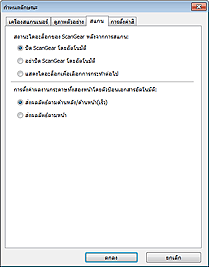
สถานะไดอะล็อกของ ScanGear หลังจากการสแกน(Status of ScanGear dialog after scanning)
เลือกสิ่งที่จะทำกับ ScanGear (ไดรเวอร์เครื่องสแกนเนอร์) หลังจากสแกนรูปภาพ
ปิด ScanGear โดยอัตโนมัติ(Close ScanGear automatically)
เลือกตัวเลือกนี้เพื่อกลับไปยังแอพพลิเคชั่นดั้งเดิมเมื่อการสแกนเสร็จสิ้น
อย่าปิด ScanGear โดยอัตโนมัติ(Do not close ScanGear automatically)
เลือกตัวเลือกนี้เพื่อกลับไปยังหน้าจอ ScanGear เพื่อทำการสแกนอีกเมื่อการสแกนเสร็จสิ้น
แสดงไดอะล็อกเพื่อเลือกการกระทำต่อไป(Display the dialog to select next action)
เลือกตัวเลือกนี้เพื่อเปิดหน้าจอและเลือกสิ่งที่จะทำเมื่อการสแกนเสร็จสิ้น
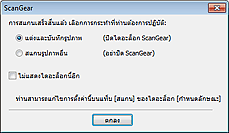
 หมายเหตุ
หมายเหตุแม้ว่า อย่าปิด ScanGear โดยอัตโนมัติ(Do not close ScanGear automatically) หรือ แสดงไดอะล็อกเพื่อเลือกการกระทำต่อไป(Display the dialog to select next action) จะถูกตั้งไว้ แต่บางแอพพลิเคชันอาจไม่สนับสนุนการทำงานนี้
การตั้งค่าผลงานกระดาษทั้งสองหน้าโดยตัวป้อนเอกสารอัตโนมัติ(ADF Duplex Paper Output Settings) (แบบที่มี ADF ทั้งสองหน้าอัตโนมัติเท่านั้น)
ระบุวิธีนำกระดาษออกเมื่อคุณต้องการสแกนเอกสารหลายชุดทั้งสองด้านในคราวเดียวกันจาก ADF (ตัวป้อนเอกสารอัตโนมัติ)
ตั้งค่า ส่งผลลัพธ์ตามด้านหลัง/ด้านหน้า(เร็ว)(Output by back/front(Fast)) เมื่อสแกนในแอพพลิเคชั่น เช่น ซอฟต์แวร์ OCR ที่ไม่เปิดหน้าจอ ScanGear
ส่งผลลัพธ์ตามด้านหลัง/ด้านหน้า(เร็ว)(Output by back/front(Fast))
นี่จะถูกเลือกใช้แรกสุดขณะที่ความเร็วเป็นที่ต้องการ เอกสารที่ถูกสแกนจะส่งออกอย่างรวดเร็ว อย่างไรก็ตาม เอกสารผลลัพธ์จะออกไม่ตามลำดับหน้าถูกต้อง
ส่งผลลัพธ์ตามหน้า(Output by page)
ส่งเอกสารผลลัพธ์ออกที่ถูกสแกนด้วยลำดับหน้าถูกต้อง
ด้านบน |